Ilość treści wideo w Internecie jest oszałamiająca, ponieważ setki godzin filmów są codziennie przesyłane na platformy takie jak YouTube, Vimeo czy Twitch. Dokładanie wszelkich starań i robienie wszystkiego, co w Twojej mocy, aby tworzyć filmy, które przyciągną uwagę widzów online, może okazać się korzystne z wielu powodów.
Edytowanie filmów w rytm muzyki w Final Cut Pro i innych aplikacjach do nieliniowej edycji wideo może być dobrym sposobem na tworzenie potencjalnie wirusowych filmów. Dlatego w tym artykule pokażemy, jak zsynchronizować wideo z rytmem muzyki i tworzyć dynamiczne filmy w Final Cut Pro X.
Możesz też chcieć: Jak tworzyć bity w swoich teledyskach
Jak zsynchronizować filmy z rytmem utworu na trzy różne sposoby
Edytowanie wideo w rytm piosenki wymaga wcześniejszego przygotowania, ponieważ musisz mieć wszystkie materiały na miejscu, zanim zaczniesz dodawać materiał do osi czasu FCPX. Co najważniejsze, utwór, który wybierzesz jako ścieżkę dźwiękową do swojego filmu, musi mieć rytm, którego możesz użyć do łatwej synchronizacji filmów i tworzenia cięć, tak aby idealnie pasowały do rytmu utworu. Przyjrzyjmy się więc trzem różnym technikom, których możesz użyć do edycji do rytmu utworu.
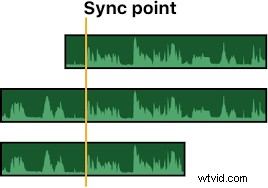
Ręczne dodawanie znaczników i przyciąganie wideo do rytmu utworu
Po zaimportowaniu całego materiału do projektu utworzonego w FCPX należy umieścić utwór, którego chcesz użyć w swoim filmie, na ścieżce dźwiękowej na osi czasu. Następnie musisz wyizolować plik audio, klikając ikonę Solo który wygląda jak słuchawki na osi czasu edytora, wybierając opcję Solo z menu Klip lub używając OPCJI + S skrót klawiaturowy.
Odtwórz wyizolowany plik audio i zacznij dodawać znaczniki do beatów w utworach, w których chcesz wykonać cięcia. Warto zauważyć, że nie trzeba dodawać znacznika przy każdym uderzeniu, a piosenki należy przesłuchać kilka razy, aby znaleźć idealne miejsca, w których zamierzamy wykonać cięcia. Umieść głowicę odtwarzania na początku pliku audio, kliknij przycisk Odtwórz i naciśnij klawisz M aby rozpocząć dodawanie znaczników. Możesz liczyć na bit lub stukać stopą, aby łatwiej nadążać za tempem bitów. Przełączenie na widok przebiegu może również pomóc w dokładniejszym dodawaniu znaczników i skróceniu czasu, jaki trzeba poświęcić na szukanie rytmu.
Przejdź do wyłączenia opcji Solo po dodaniu wszystkich znaczników do utworu i użyciu skrótu klawiaturowego N aby aktywować funkcję przyciągania przed dodaniem klipów wideo do osi czasu. Następnie po prostu ułóż klipy w kolejności, w jakiej mają się pojawiać w filmie, i wyświetl podgląd wyników. Jeśli niektóre kawałki nie są idealnie ustawione, możesz je łatwo dostosować, aby były zsynchronizowane z rytmem utworu.
Trochę skomplikowane dla Ciebie? Następnie wypróbuj Filmora, narzędzie przyjazne dla początkujących, i zrób to w łatwy sposób.
Cięcie do rytmu i synchronizuj dźwięk z wideo w FCPX
Final Cut Pro X nie pozwala użytkownikom na automatyczne wyrównywanie cięć, dlatego musisz ręcznie przejść przez ten proces. Kliknij ikonę Tytuły i generatory a następnie umieść Generator niestandardowy do ścieżki wideo na osi czasu.
Następnie dodaj utwór, którego chcesz użyć w swoim filmie, do ścieżki dźwiękowej, podłącz go do niestandardowego generatora i upewnij się, że czas trwania tych dwóch plików jest zgodny. Posłuchaj utworu kilka razy, zanim wybierzesz zarówno generator, jak i plik audio, a następnie przytrzymaj przycisk Polecenie i naciśnij przycisk B do cięcia w rytmach przez cały utwór.
Przeciągnij klip wideo z Biblioteki multimediów i przytrzymaj nad sekcją niestandardowego generatora, aż zobaczysz ikonę Film Strip . Upuść klip wideo i wybierz opcję Zastąp od początku, Zastąp od końca lub Zamień na Retime, aby dopasować opcje. Dodawaj do tego klipy wideo, dopóki nie zastąpisz wszystkich części generatora materiałem, który chcesz dołączyć do swojego filmu.
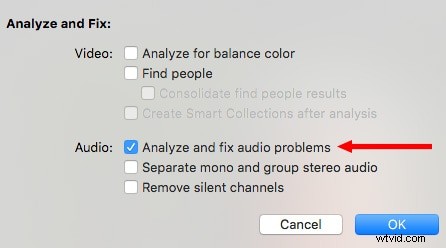
Możesz także usuwać cięcia wykonane w generatorze, po prostu wybierając początek lub koniec klipu generatora i naciskając przycisk usuwania na klawiaturze. Wybierz opcję Zamień na Retime to Fit w przypadku, gdy klip wideo jest krótszy niż segment generatora, który próbujesz zastąpić. FCPX automatycznie spowolni Twój klip i wydłuży go, aby zmieścił się między dwoma cięciami. Opcjonalnie możesz użyć narzędzia Przytnij, aby idealnie dopasować cięcia do rytmów utworu, jeśli są nieco odbiegające, przed wyświetleniem podglądu i wyeksportowaniem utworzonego wideo.
Kliknij tutaj, aby dowiedzieć się więcej o tym, jak zsynchronizować dźwięk i wideo w Final Cut Pro X 2021.
Automatycznie generuj znaczniki rytmu za pomocą aplikacji BeatMark X
Ręczne dodawanie znaczników do każdego rytmu utworu może być żmudnym procesem długotrwałym, zwłaszcza jeśli chcesz stworzyć film, który trwa dłużej niż kilka minut. Aplikacja BeatMark X oferuje rozwiązanie tego problemu za jedyne 3,99 USD. Ta aplikacja analizuje utwory, dodaje znaczniki w rytmach i umożliwia tworzenie plików XML, które można łatwo zaimportować do FCPX.
Po zainstalowaniu BeatMark X, powinieneś uruchomić aplikację i upuścić plik audio, który chcesz przeanalizować, do Pliku muzycznego skrzynka. Wybierz szybkość klatek projektu i kliknij przycisk BeatMark aby rozpocząć analizę utworu.
Aplikacja zidentyfikuje rytmy w utworze i wyeksportuje plik XML do tego samego folderu, w którym znajduje się analizowany plik audio. Udaj się do FCPX, kliknij menu Plik , rozwiń Importuj podmenu wybierz XML opcję i wybierz plik utworzony w BeatMark X.
Do biblioteki multimediów zostanie dodane nowe wydarzenie, które ma taką samą nazwę jak analizowany plik audio. Wydarzenie będzie zawierało projekt i wystarczy go otworzyć, aby zobaczyć piosenkę oraz znaczniki umieszczone przy każdym takcie utworu. Następnie możesz przystąpić do dodawania klipów wideo do projektu, w którym znajduje się analizowany plik audio, lub skopiować utwór do dowolnego innego projektu utworzonego w FCPX.
Wniosek
Możesz się zastanawiać, czy jest jeszcze sposób na przycięcie dźwięku? Tak, jest, kliknij tutaj, aby zobaczyć najlepsze darmowe trymery audio online do łatwego przycinania dźwięku.
Final Cut Pro X oferuje kilka sposobów na edycję wideo w rytm piosenki, ale ilość czasu, którą będziesz musiał poświęcić na pracę nad takim projektem, zależy od wybranej techniki edycji wideo. Ręczne dodawanie znaczników i dostosowywanie długości każdego klipu wideo, który chcesz umieścić w tym teledysku, może zająć dużo czasu i wysiłku.
Aplikacja BeatMark X może zaoszczędzić dużo czasu, dodając znaczniki do rytmów Twoich utworów, a zainstalowanie tej aplikacji na komputerze może pomóc znacznie szybciej synchronizować filmy z rytmami muzycznymi w Final Cut Pro X. Którą metodę edycji filmów do muzyki w FCPX lubisz najbardziej? Zostaw komentarz i daj nam znać.
